C4D+RS-电脑U盘渲染图文教程发布时间:2022年09月05日 08:01
虎课网为您提供C4D版块下的C4D+RS-电脑U盘渲染图文教程,本篇教程使用软件为C4D (R25)、PS(CC2022),难度等级为中级拔高,下面开始学习这节课的内容吧!
本节课讲解C4D软件 - Octane渲染器 - 电脑U盘渲染,同学们可以在下方评论区进行留言,老师会根据你们的问题进行回复,作业也可以在评论区进行提交。

学完本课内容后,同学们可以根据下图作业布置,在视频下方提交作业图片,老师会一一解答。
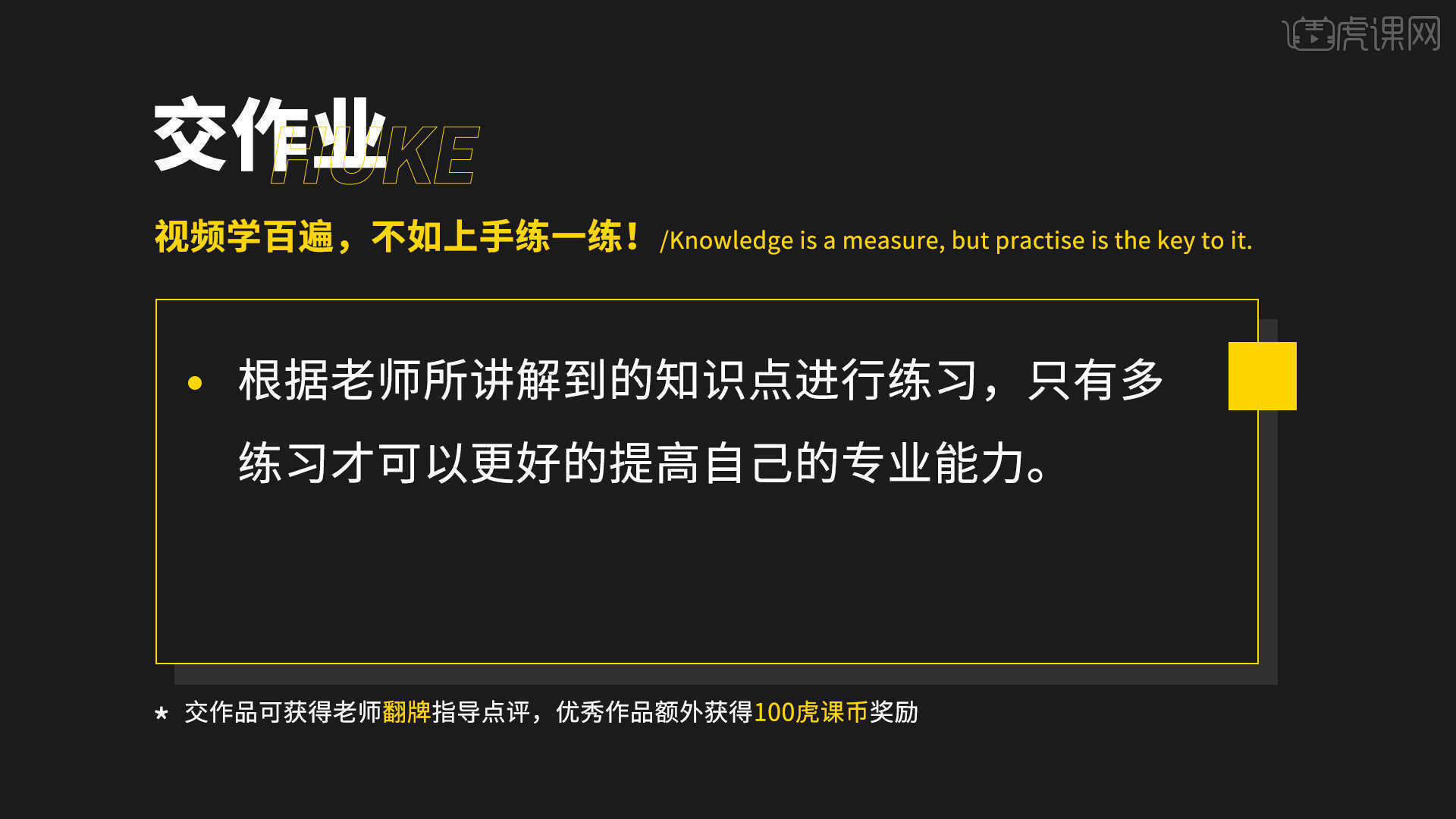
那我们开始今天的教程吧。
1.打开【渲染器设置】在面板中将渲染器指定为【Redshift渲染器】,然后选择【采样】面板,设置【渐进】渲染模式,具体如图示。
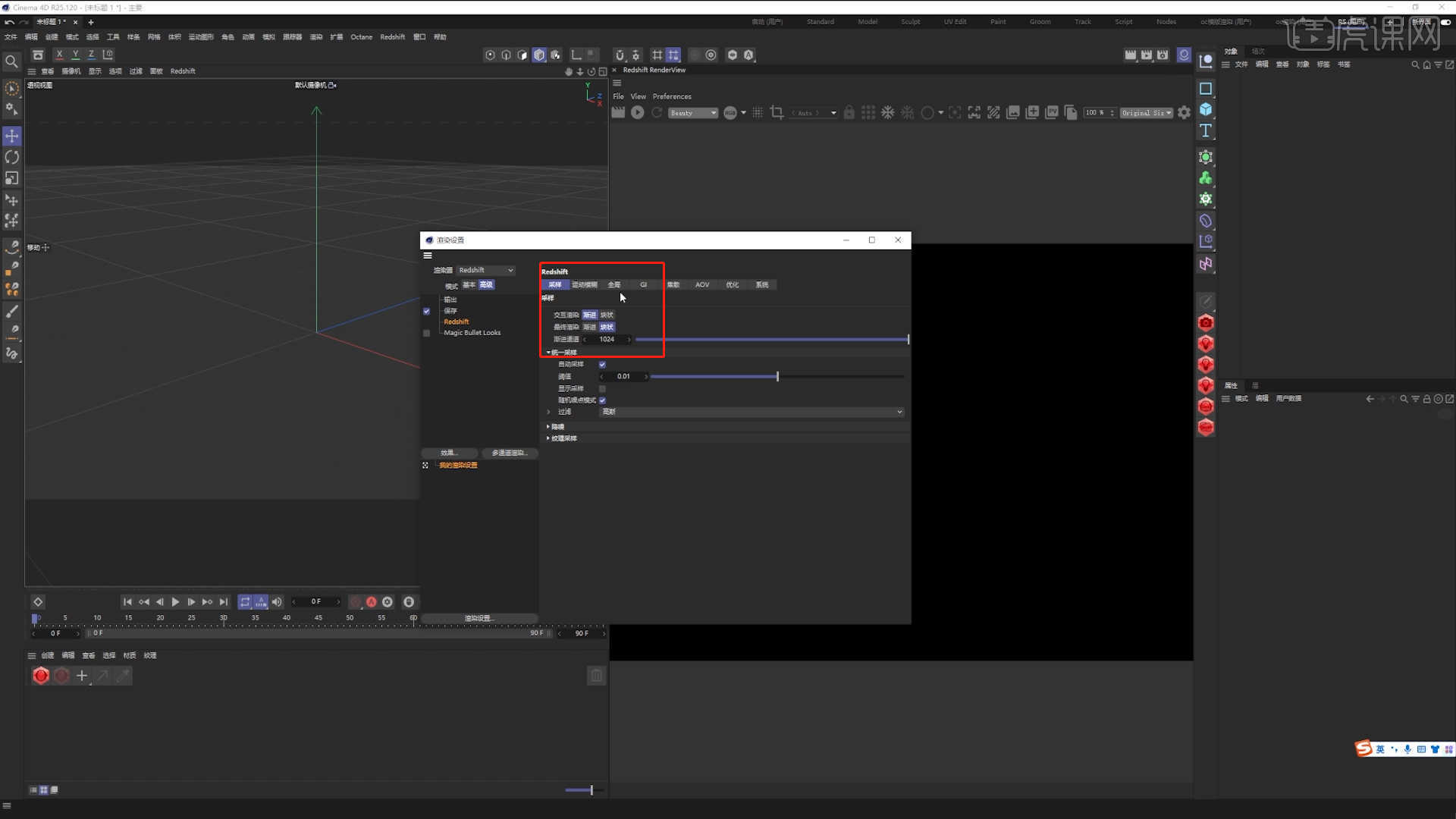
2.在【统一采样】面板中取消【自动采样】的选项设置【采样最大值】,在覆盖面板中修改【采样】的数值信息。
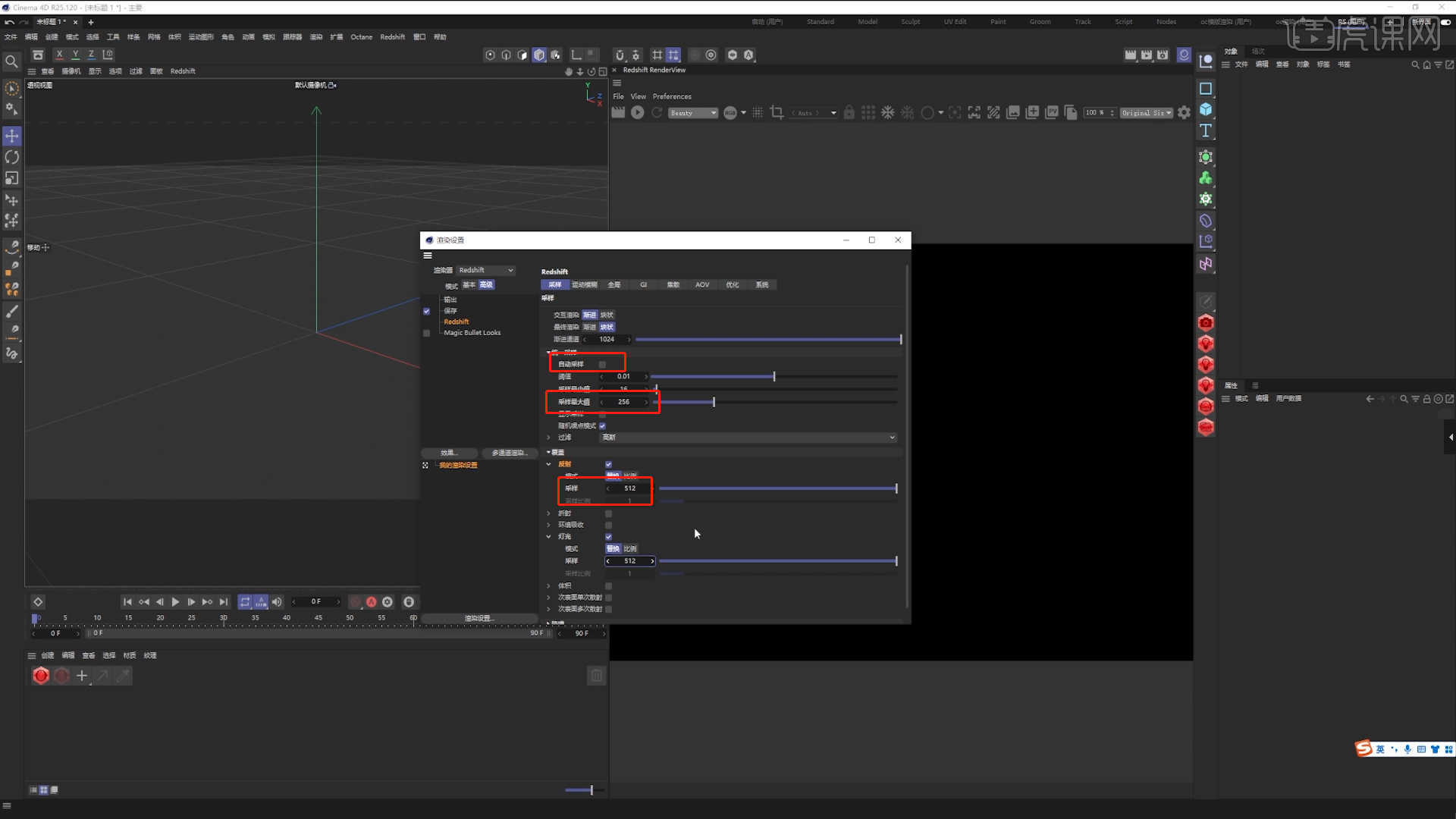
3.打开【渲染器设置】选择【Redshift渲染器】设置面板,选择【GI】面板,在面板中将渲染引擎调整为【暴力】。

4.打开【渲染面板】选择【Display】,然后选择【LUT:Global】面板将准备好的预设进行添加进来。
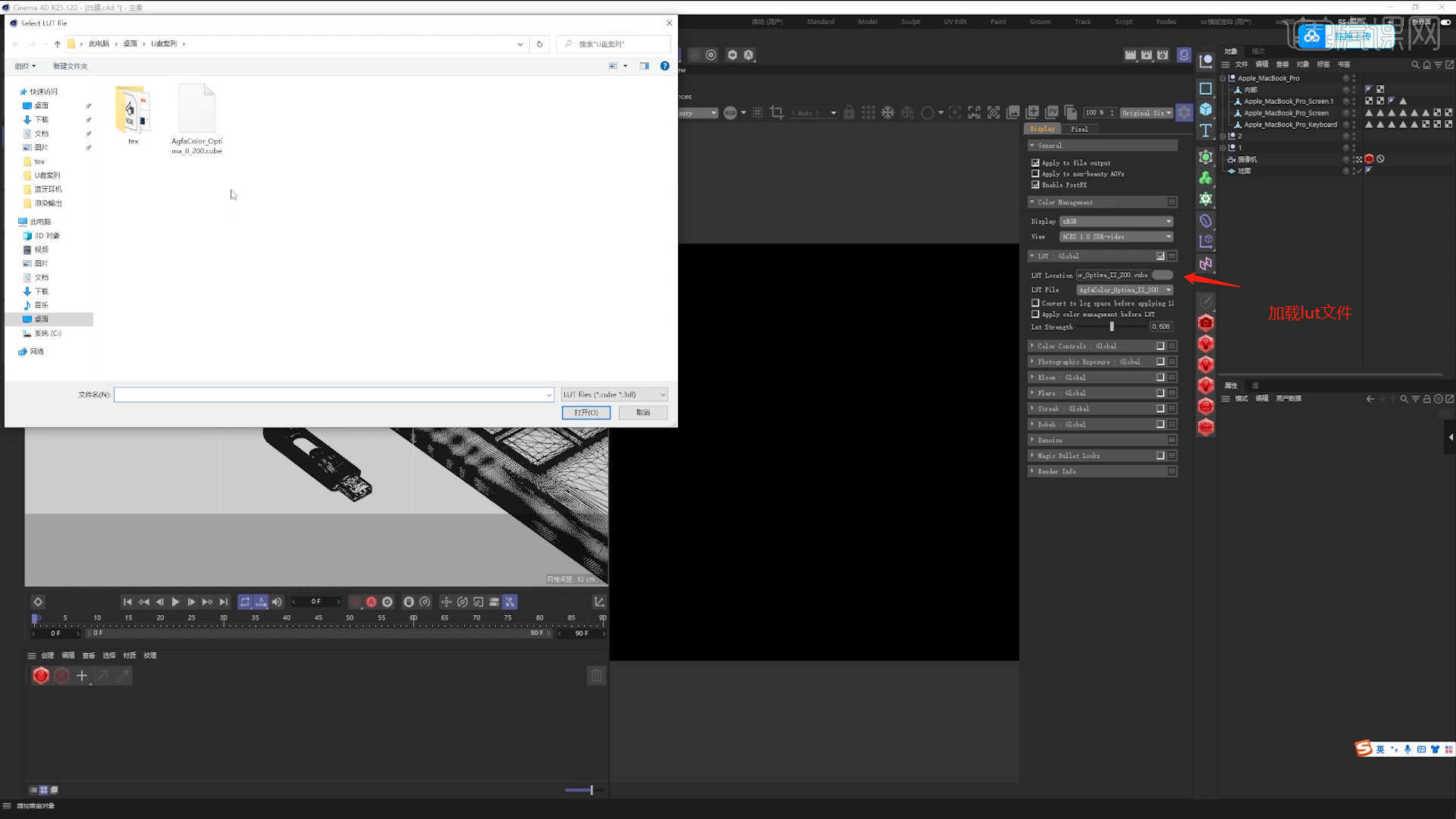
5.在工具栏中点击【灯光面板】然后新建环境光加载HDR贴图,修改一下【功率、颜色】的数值信息,具体如图示。
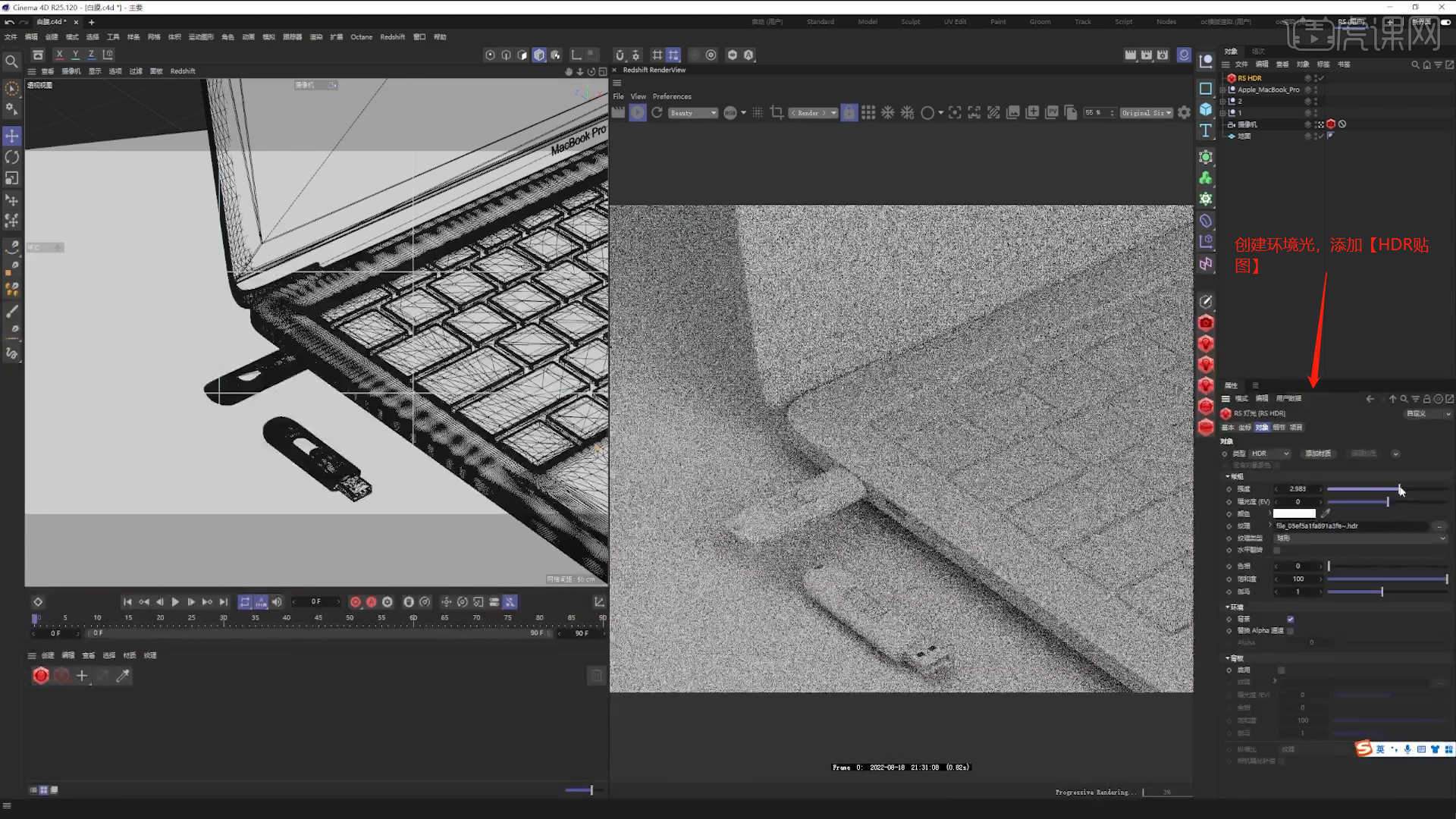
6.选择材质球加载“贴图纹理”效果,连接到【漫射】通道中,然后点击贴图纹理在面板中调整UV的显示效果,添加【色彩校正节点】调整“贴图”的颜色效果,具体如图示。

7.选择【材质球】点击【漫射】通道,在通道中修改材质的“颜色”信息,具体如图示。
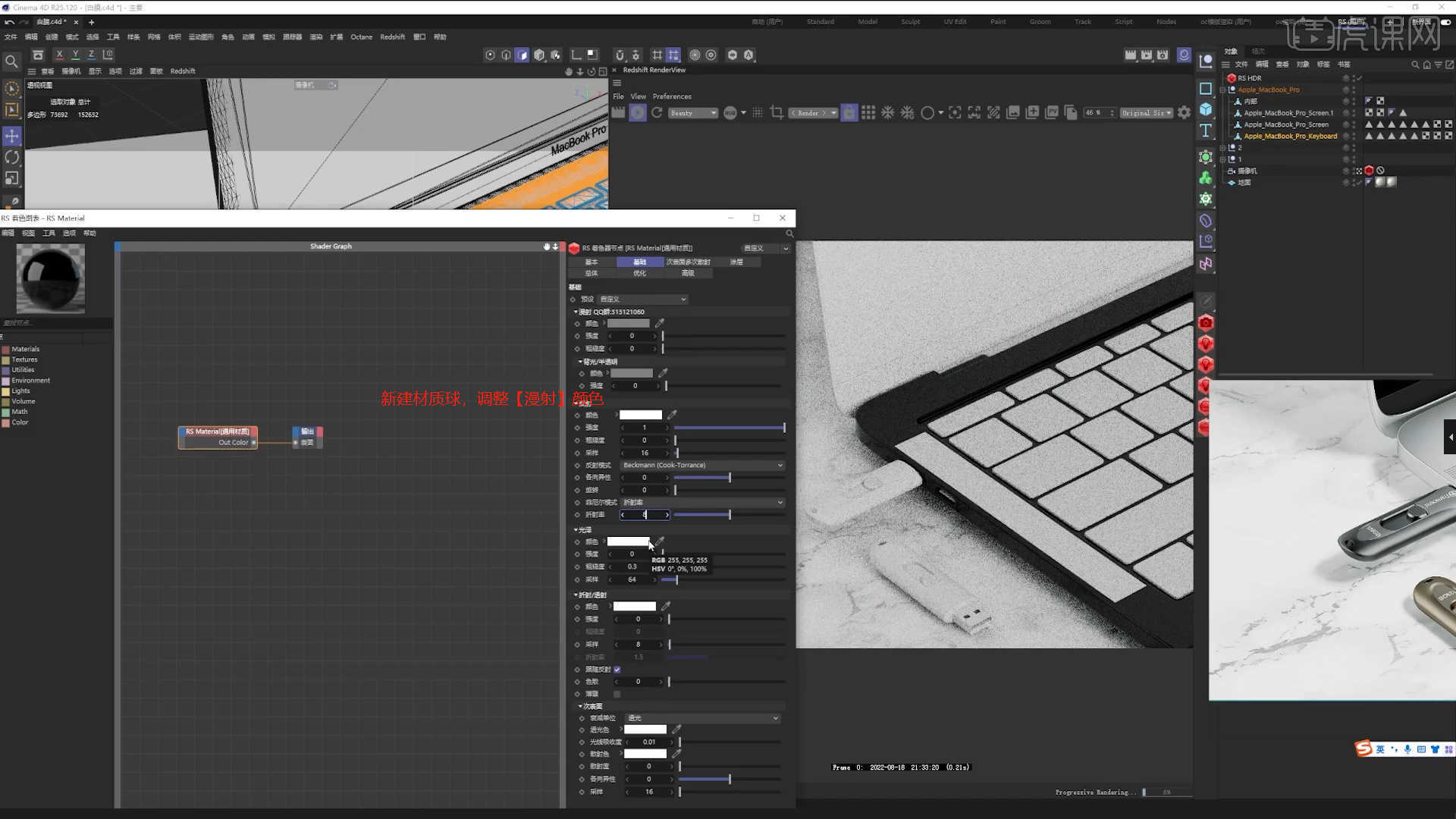
8.选择材质球加载“贴图纹理”效果,连接到【漫射/凹凸】通道中,然后点击贴图纹理在面板中调整UV的显示效果,具体如图示。

9.在【面】模式下,选择模型的“部分”面,在选中的情况下将材质球右键鼠标进行【应用】的操作,具体如图示。

10.选择材质球加载“贴图纹理”效果,连接到【漫射】通道中,然后点击贴图纹理在面板中调整UV的显示效果,具体如图示。

11.选择【材质球】点击【漫射】通道,在通道中修改材质的“颜色”信息,具体如图示。

12.选择材质球加载“贴图纹理”效果,连接到【漫射】通道中,然后点击贴图纹理在面板中调整UV的显示效果,具体如图示。

13.选择材质球加载“贴图纹理”效果,连接到【凹凸】通道中,然后点击贴图纹理在面板中调整UV的显示效果,具体如图示。

14.选择【材质球】点击【反射】通道,在通道中修改材质的“颜色”信息,具体如图示。

15.在灯光面板中,选择【灯光】然后新建片光源,放置在合适位置,修改一下【功率、颜色】的数值信息,具体如图示。

16.选择灯光图层在【RS标签】面板中选择【项目】,将模式修改为【包括】将模型文件载入进来。

17.选择场景中部分的模型右键鼠标添加【Redshift渲染器标签】然后在面板中输入【ID】数值的勾选,具体如图示。

18.打开【Redshift AOV Manager】面板,在面板中勾选对应的图层通道效果,方便后期的调色处理。

19.调整完成后点击【渲染】等待渲染完成后,设置保存的文件路径,并且将文件格式设置为【JPG】格式。

20.选择图层进行复制【快捷键Ctrl+J】,添加【智能锐化】效果器在面板中调整【半径】的数值信息。

21.在效果器中添加【曲线】效果【快捷键:Ctrl+M】,选择曲线根据画面颜色来调整【曲线】的效果,用来调整画面的【明暗对比】,具体如图示。

22.在效果器中添加【亮度/对比度】的效果,将【对比度调整为:23】,具体如图示。

23.载入素材,利用【变形】命令【快捷键:Ctrl+T】,来调下它的【形状】样式,并设置【剪切蒙版】,具体如图示。

24.回顾所讲解到的知识点进行总结,难重点同学们可以在下方评论区进行留言,老师会根据你们的问题进行回复。

25.最终效果如图示,视频学百遍,不如上手练一练!你学会了吗?

以上就是C4D+RS-电脑U盘渲染图文教程的全部内容了,你也可以点击下方的视频教程链接查看本节课的视频教程内容,虎课网每天可以免费学一课,千万不要错过哦!
















